In einer normalen Situation sieht ein Benutzer in seinem OneDrive folgende Navigation auf der linken Seite.
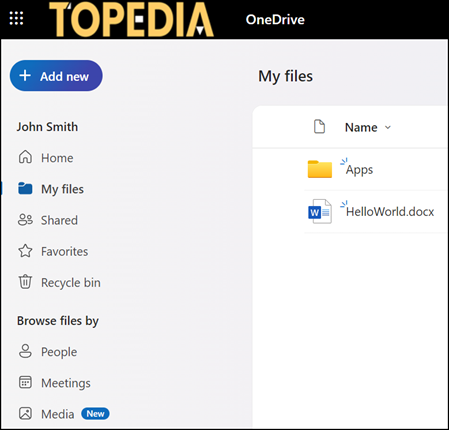
Dabei können in OneDrive in seltenen Fällen zwei Probleme auftreten.
Content
1) Konto hat keinen Zugriff auf OneDrive
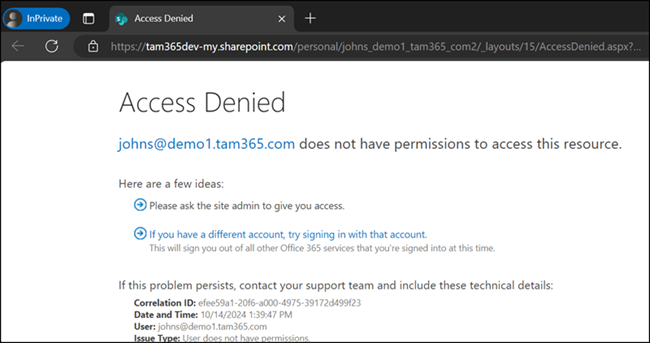
Dieser Fall kann bei Wiedereintritten auftreten, wenn Organisationen nach einem Austritt einen UserPrincipalName mehrfach für Benutzerkonten verwenden. Der UserPrincipalName ist der Anmeldename von einem Konto.
In SharePoint Site Collections kann es öfters auftreten, in OneDrive Site Collections eher selten. Im Mai hatte ich über die Situationen einen Beitrag veröffentlicht.
Den oben sichtbaren Fall hatte ich zur Simulation bewusst ausgelöst.
Für diese Fälle schrieb ich mir ein PowerShell Script zur Validierung von SharePoint Benutzerkonten. Das Ergebnis zeigt, das Konto von John Smith hat im OneDrive einen Konflikt mit dem Konto im SharePoint User Profile Service (UPS). Die SIDs stimmen nicht überein. John Smith hat dadurch keinen Zugriff auf sein OneDrive.

Mein Script löscht das fehlerhafte (alte) Konto aus der Site Collection und ich berechtigte John Smith erneut als Site Collection Admin.
2) Navigation in OneDrive nicht verfügbar
John Smith hat wieder Zugriff auf sein OneDrive.
John kann das OneDrive lokal synchronisieren, Dateien erstellen, teilen, löschen, praktisch alles was jemand mit seinem OneDrive ausführen kann. John fehlt aber die Navigation auf der linken Seite.
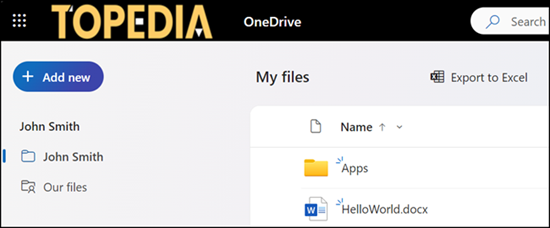
Die Ursache kann ein seltener Fehler nach einem Wiedereintritt sein.
Mit PowerShell führe ich eine Kontrolle der OneDrive Site Collection durch. Ein Site Collection Admin ist in PowerShell Besitzer der Site Collection. Mit PowerShell gebe ich den Besitzer aus.

Es ist nicht erkennbar, es kann sich um das gelöschte Konto handeln. Überschreibe den Wert mit dem neuen Konto. Dadurch setzt es alle Site Collection Admins im OneDrive zurück.
Set-SPOSite -Identity <OneDriveSiteUrl> -Owner johns@demo1.tam365.com
Die Navigation ist für John Smith innerhalb einer Minute wieder verfügbar. Eventuell musst du mit CTRL + F5 den Cache deines Browsers aktualisieren.
Damit ist das OneDrive für John wieder vollständig eingerichtet.
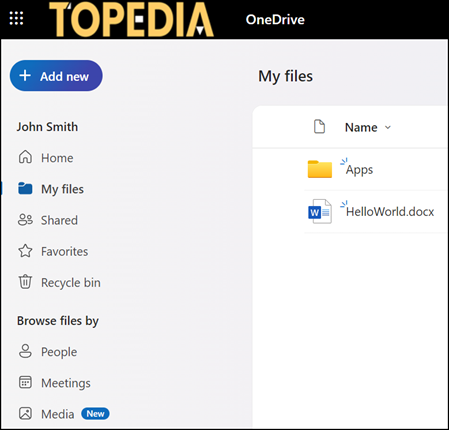
Praktisch kann dieser Fall nur in Sondersituationen auftreten. SharePoint erstellt für neue Konten eine neue OneDrive Site Collection mit einer fortlaufenden Nummer, selbst wenn ein UserPrincipalName mehrfach genutzt wird.
